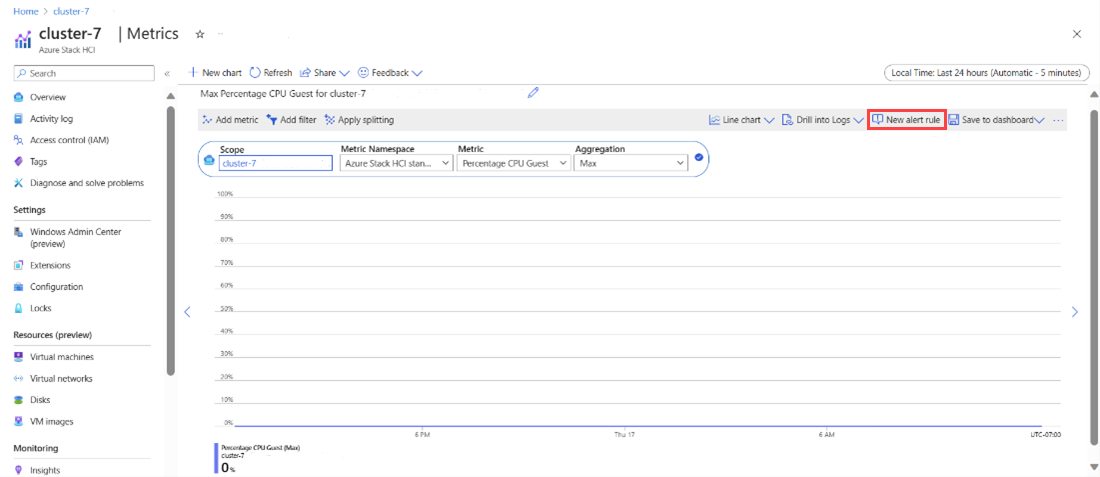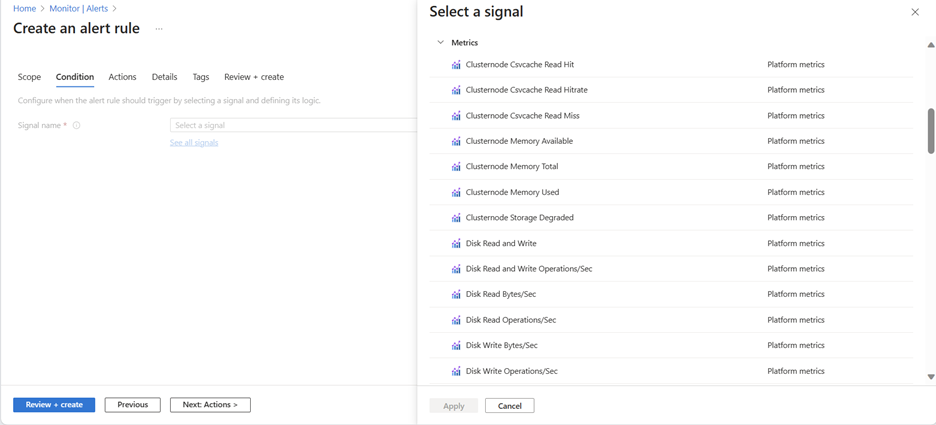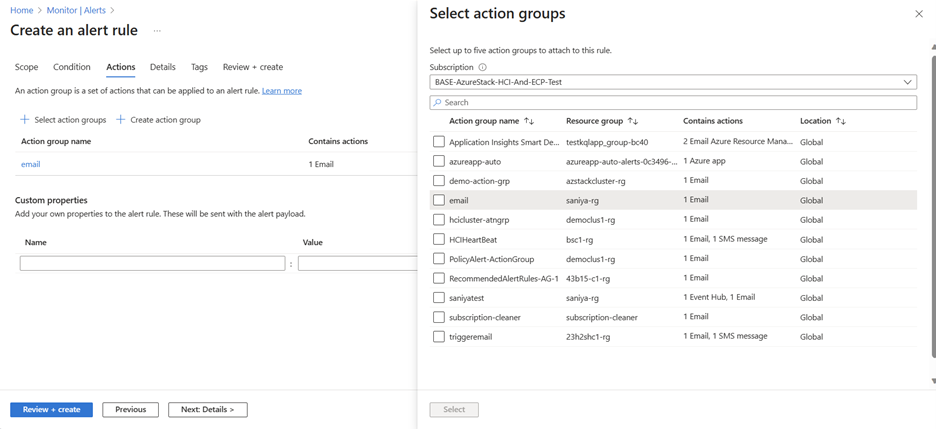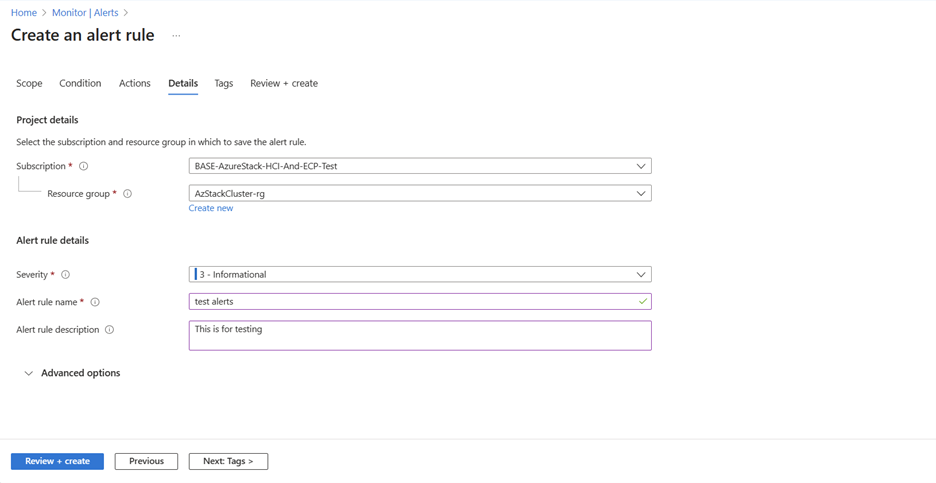Configurar alertas de métricas para o Azure Stack HCI
Aplica-se a: Azure Stack HCI, versão 23H2
Este artigo descreve como configurar alertas de métricas para o Azure Stack HCI.
Para obter informações sobre como configurar alertas de registo, veja Configurar alertas de registo para sistemas Azure Stack HCI.
Pré-requisitos
Antes de começar, certifique-se de que os seguintes pré-requisitos estão concluídos:
Tem acesso a um cluster do Azure Stack HCI implementado e registado.
A
AzureEdgeTelemetryAndDiagnosticsextensão tem de ser instalada para recolher informações de telemetria e diagnóstico do sistema Azure Stack HCI. Para obter mais informações sobre a extensão, veja Descrição geral da extensão de telemetria e diagnóstico do Azure Stack HCI.
Criar alertas de métricas
Uma regra de alerta de métrica monitoriza um recurso ao avaliar as condições nas métricas de recursos em intervalos regulares. Se as condições se cumprirem, é acionado um alerta. Uma série temporal de métricas é uma série de valores de métricas capturados durante um período de tempo. Pode utilizar estas métricas para criar regras de alerta.
Para saber mais sobre os alertas de métricas e como criar regras de alerta, veja Alertas de métricas e Criar regras de alerta do Azure Monitor.
Para saber mais sobre as métricas em que os alertas podem ser configurados, consulte Que métricas são recolhidas?.
Pode criar alertas de métricas para o cluster do Azure Stack HCI através do explorador de métricas no portal do Azure ou interface de linha de comandos (CLI).
Criar alertas de métricas através do explorador de métricas
Siga estes passos para criar alertas através do explorador de métricas:
Na portal do Azure, selecione Métricas na secção Monitorização.
Selecione Âmbito e, em seguida, selecione Espaço de Nomes de Métricas como Azure Stack HCI.
Selecione a Métrica na qual pretende configurar alertas.
Selecione Nova regra de alerta.
Selecione o nome do sinal e, em seguida, selecione Aplicar.
Pré-visualizar os resultados do sinal de métrica selecionado na secção Pré-visualizar . Selecione valores para o Intervalo de tempo e Série temporal.
Na secção Lógica de alerta, adicione detalhes como limiar, operador, tipo de agregação, valores de limiar, unidade, confidencialidade do limiar, granularidade da agregação e frequência de avaliação e, em seguida, selecione Seguinte: Ações >.
No separador Ações da página Criar e alertar regra , especifique >o grupo de ações para indicar o seu método preferencial de notificação e, em seguida, selecione Seguinte: Detalhes .
No separador Detalhes da página Criar e alertar regra , selecione gravidade e descrição da regra de alerta. Selecione Rever+Criar e, em seguida, selecione Criar.
Criar alertas de métricas através da CLI do Azure
Utilize o az monitor metrics alert create comando para criar regras de alerta de métricas através da CLI do Azure.
Eis um exemplo da utilização do comando:
Para criar uma regra de alerta de métrica que monitoriza se a utilização média da CPU de uma VM for superior a 90, execute o seguinte comando:
az monitor metrics alert create -n {nameofthealert} -g {ResourceGroup} --scopes {VirtualMachineResourceID} --condition "avg Percentage CPU > 90" --description {descriptionofthealert}
Passos seguintes
Comentários
Brevemente: Ao longo de 2024, vamos descontinuar progressivamente o GitHub Issues como mecanismo de feedback para conteúdos e substituí-lo por um novo sistema de feedback. Para obter mais informações, veja: https://aka.ms/ContentUserFeedback.
Submeter e ver comentários